ファクス送信する
ファクスドライバーを使用してファクス送信する、基本的な操作の流れを説明します。
|
メモ
|
|
ファクス送信の手順は、アプリケーションソフトウェアによって異なります。詳しくは、各アプリケーションソフトウェアに付属の取扱説明書を参照してください。
|
1.
アプリケーションソフトウェアの[ファイル]メニューから[ページ設定](または[用紙設定])を選択

|
メモ
|
|
アプリケーションソフトウェアによっては、[ページ設定]ダイアログを表示できません。この場合は、手順4へ進み、[プリント]ダイアログで[用紙サイズ]、[方向]、[拡大縮小]を設定してください。
|
2.
[設定]から[ページ属性]を選択
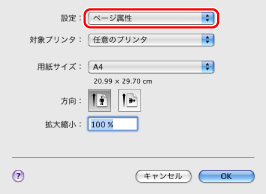
3.
[対象プリンタ]からお使いのファクスを選択→必要に応じて[用紙サイズ]、[方向]、[拡大縮小]を設定→[OK]をクリック
4.
[ファイル]メニューから[プリント]を選択
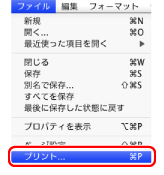
5.
お使いのファクス→[基本設定]を選択
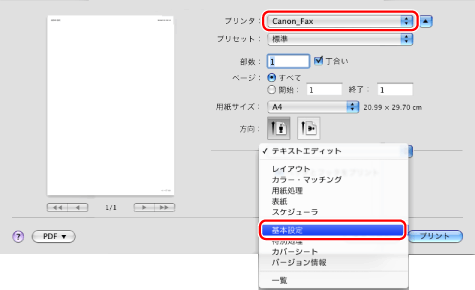
6.
宛先を指定
新規に宛先を入力して指定する
[相手先の追加]をクリック
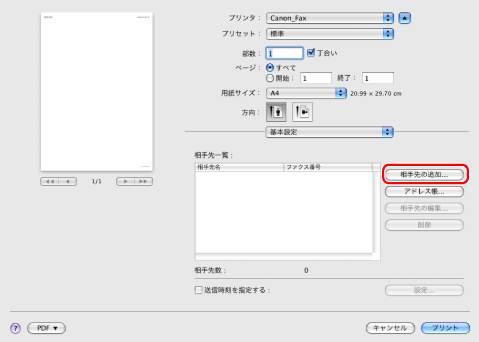
相手先名とファクス番号を入力→[OK]をクリック

|
メモ
|
|
すでに追加した相手先名やファクス番号を変更するには、[相手先一覧]から相手先を選択したあと、[相手先の編集]をクリックします。
|
アドレス帳に登録された宛先を指定する
[アドレス帳]をクリック
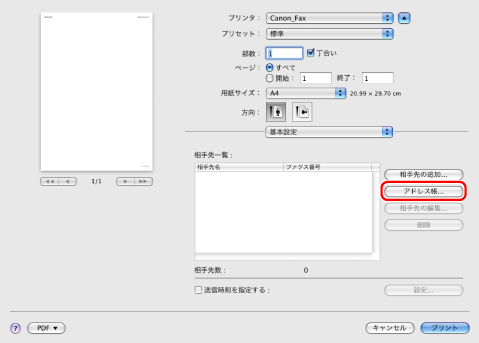
相手先を選択→[ ]→[OK]をクリック
]→[OK]をクリック
 ]→[OK]をクリック
]→[OK]をクリック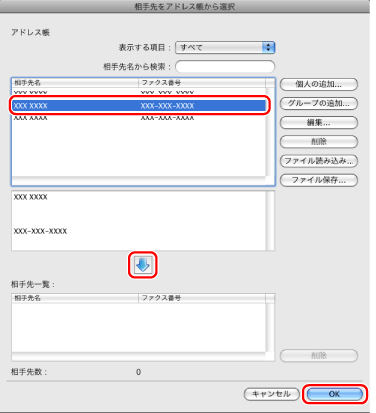
|
メモ
|
7.
カバーシートを添付する場合は、[カバーシート]パネルを選択→必要に応じた項目を設定
|
メモ
|
|
カバーシートの設定方法の詳細は、「カバーシートを添付する」を参照してください。
|
8.
[プリント]をクリック
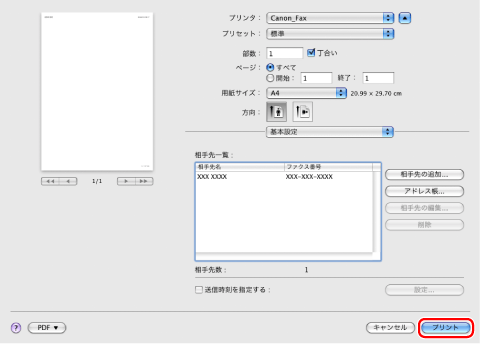
ファクス送信が始まります。
|
メモ
|
|
お使いの機種によっては、本体の状況確認/中止画面からファクス送信を中止することもできます。(→「状況確認/中止」)
Macで出力待ちとなっているデータの送信を中止するには、Dockにあるプリンターのアイコンをクリックしたあと、中止したいファイル名→[削除]をクリックします。
お使いのOS、ファクスドライバーのバージョンによって画面が異なることがあります。
|